|
Pesquisar:
Pesquisar avançada
|
ClassificaçãoID do artigo: 117
Última atualização: 30 Oct, 2014
O Catálogo de Serviço traz uma visão clara de quais serviços a TI ou as Áreas de Negócio oferecem e como ambos agregam valor para os recursos financeiros alocados. Ele oferece um método para requisitar os serviços publicados com três principais intuitos: controlar as demandas, publicar, acompanhar a precificação e o custo do serviço, automatizar o gerenciamento e o cumprimento dos SLA's. É a forma de identificação inicial para a abertura de um chamado. Facilita a abertura de chamados, atendimento e o encaminhamento dos mesmos aos Grupos de Atendimento ou diretamente aos Operadores, através de uma ou mais árvores de classificação, diminuindo assim, o Tempo de Atendimento e Solução dos Chamados. Criar uma classificação é cadastrar no sistema uma identificação para informar o tipo de solicitação de um chamado na hora de sua abertura. As abas Geral, SLA e Permissões compõem a parte de criação de uma classificação, com o preenchimento dos campos pertinentes à esta classificação. A classificação é o ponto principal para o atendimento, pois se relaciona com tudo no Service Desk.
Criar uma Classificação: Criar uma classificação é cadastrar no sistema uma identificação para informar o tipo de solicitação de um chamado na hora de sua abertura. As abas Geral, SLA e Permissões compõem a parte de criação de uma classificação com o preenchimento de campos pertinentes à esta classificação. A classificação é o ponto principal para o atendimento, pois se relaciona com tudo no Service Desk. Aba Geral: Classificação: Local onde se define o nome da classificação, sempre relacionado ao tipo de solicitações feitas na empresa. Gerência: Local onde se define a qual tipo de gerência a classificação pertence. Se é Incidente, Problema ou Requisição de Serviço. Fluxo: Local onde se define a qual fluxo pertence a classificação. Habilitando a caixa Herança a classificação vai herdar o fluxo da classificação pai a que ela pertence. Urgência/Impacto: Define-se a Prioridade de atendimento da solicitação. Estas duas opções geram a prioridade final de uma classificação que podem ser visualizadas através das estrelas no menu de acompanhamento na coluna Prioridade.
Solicitar aprovação do usuário para chamados concluídos: Quando sua classificação tem essa opção marcada, ao concluir um chamado o usuário solicitante recebe a notificação com a opção para aceitar ou rejeitar o encerramento do chamado. Excluir chamados enquanto novos: Nesta opção define-se quem pode excluir um chamado na situação de Novo. Excluir anotações do chamado: Nesta opção define-se quem pode excluir anotações realizadas no chamado. Template padrão para abertura de chamado: Visa agilizar e padronizar o processo de abertura dos chamados. A funcionalidade Template gera uma descrição padronizada para as exigências da abertura dos chamados que podem ser diferenciadas por classificação. Pesquisa de Satisfação padrão na conclusão do chamado: Na conclusão de um chamado, se esta opção estiver selecionada, o usuário será informado de que existe uma pesquisa de satisfação a ser respondida sobre o atendimento que foi realizado. Auto detectar Equipamento do Inventário: Caso essa opção estiveja selecionada com SIM, a máquina, na qual, o usuário está gerando o chamado será detectada através do módulo Inventário e será relacionada ao chamado. Bloquear Abertura de Chamado: Hoje não é possível desativar uma classificação, mas é possível bloqueá-la para abertura de chamados, habilitando esta opção. Imagem: Ícone que vai identificar a classificação.
Aba SLA: Grupo de Atendimento: A opção permite associar um grupo de atendimento à classificação. Com essa funcionalidade é possível realizar o direcionamento dos chamados, sendo obrigatório o seu preenchimento. Tempos de Atendimento e Solução: Aqui pode-se definir o SLA para o chamado através de duas opções: Utilizar tempos do Grupo de Atendimento: Marcando esta opção, o SLA definido no grupo de atendimento será associado. Utilizar tempos abaixo: Marcando esta opção, permitirá que você defina na própria classificação o SLA. Observação: Existe uma construção de níveis de hierarquia para contagem do SLA. Primeiro nível: Caso exista definido SLA na Estrutura Organizacional, este, passará a ter prioridade máxima na definição do SLA, ou seja, mesmo possuindo SLA definido na classificação, ele assumirá em primeiro o SLA da Estrutura Organizacional. Segundo Nível: Caso não exista SLA definido na Estrutura Organizacional, ele obedecerá ao SLA definido na classificação. (Neste ponto você terá a opção de escolher uma das duas opções: Utilizar tempos do Grupo de Atendimento ou definir na própria classificação.) Terceiro Nível: Caso não exista SLA definido na Estrutura Organizacional e você não optou em definir o SLA na própria classificação, ele assumirá o SLA definido no grupo de atendimento. Notificação para SLA de Atendimento e Solução: Esta opção permite que o operador e Responsável do grupo de atendimento associado a classificação, possa acompanhar o SLA dos chamados através de notificações por e-mai. Essa configuração pode ser herdado da classificação pai. Notificação para SLA de Atendimento: Marcando essa opção, o Operador do chamado e o Responsável pelo Grupo de Atendimento do chamado, receberão uma notificação do SLA de atendimento por e-mail a cada 25% do tempo decorrido do atendimento. Notificação para SLA de Solução: Marcando essa opção, o operador do chamado e o Responsável pelo grupo de atendimento do chamado, receberão uma notificação do SLA de solução por e-mail a cada 25% do tempo decorrido do tempo de solução. Exceções: Para cada classificação só é possível relacionar um Grupo de Atendimento. Caso exista uma classificação que precise ser atendida por mais de um Grupo de Atendimento, é criada uma exceção. Esta exceção serve para evitar que se criem mais de uma classificação com a mesma funcionalidade, mas com grupos de atendimento distintos.
Aba Permissões: Permissões são autorizações concedidas diante ao controle de acesso das configurações pertinentes ao sistema, ou seja, delimitam se um grupo ou usuário poderá acessar ou não um objeto e quais funcionalidades serão atribuídas a ele. Pode-se adicionar Grupos de Usuários que terão acesso as classificações criadas para o catálogo de serviço. Lembrando que esses Grupos de Usuários inseridos nas Permissões para as Classificações serão os mesmos criados no Painel de Controle, que também são utilizados nas permissões do Sistema como um todo.
Editando Classificações: Operador Virtual: É um Operador Otimizado que executa ações automatizadas (Robô) . O cadastro, que é feito na aba Operador Virtual, é automaticamente incluído no Assistente de Abertura de Chamados. Observações: Se o cliente quiser executar alguma ação para o módulo de Inventário, não é necessário que ele possua o módulo de monitoramento, apenas Inventário e Service Desk. Plugin: Administrador seleciona o plugin a ser executado pelo Operador Virtual. Estratégia de distribuição: Através da estratégia de distribuição é possível escolher duas formas de execução da ação do operador virtual, ou seja, quem irá executar a ação: Estratégia 1 – Respeitar estratégia do grupo de atendimento: Estratégia 2 – Atribuir diretamente ao operador virtual: Operação Realizada com Sucesso: Após abertura automática do chamado pelo operador virtual é possível escolher a situação do chamado durante sua execução, isto é, se a operação for executada com sucesso ou ocorrer falha durante a execução. Movimentar Para: Se a execução for realizada com sucesso o chamado será movimentado para uma das situações escolhidas. Encaminhar Para: Para quem o chamado será encaminhado para dar continuidade no atendimento, caso escolha a opção encerrado, o chamado será encerrado automaticamente. Falha ao Realizar Operação: Após abertura automática do chamado pelo operador virtual é possível escolher a situação do chamado, caso durante sua execução ocorra alguma falha. Movimentar Para: Se houve falha na execução o chamado será movimentado para uma das situações escolhidas. Encaminhar Para: Para quem o chamado será encaminhado para dar continuidade dno atendimento, caso escolha a opção encerrado o chamado será encerrado automaticamente. Parâmetros de Execução do Plugin: Campos necessários para preenchimento de execução, variam de acordo com o plugin selecionado. Host/IP: Campo, no qual, deverá ser informado o nome ou IP da máquina a qual será executada a ação, para os casos onde o plugin selecionado solicite a informação. Usuário: Nome do usuário que será ativado, desativado ou deletado no Active Directory (para o plugin ativar, desativar ou deletar conta.) Arquivo a ser Removido: Caminho onde está localizado o Arquivo a ser removido. Ex:\Computer\F\TEMP\arquivo.txt (Para o plugin Arquivo – exclusão) Mensagem da Anotação: Mensagem que irá ser mostrada na anotação do chamado após a movimentação (para o plugin movimentar chamado. Diretório do Script a ser Executado: Caminho onde está localizado o Script a ser executado. Ex: \\Computer\C\TEMP\arquivo.bat (Para o plugin Script – Executar) Nome do Serviço: Nome do serviço na qual o plugin for executar a ação. (Para os plugins Serviço – Iniciar, Serviços Parar, Serviços Reiniciar) Software a ser Desinstalado: Nome do Software a ser desinstalado. (Para o plugin Software – Desinstalar) Observação de configurações para execução do operador virtual: Caso seja criado um Operador Virtual para execução de ações diretamente ao módulo de monitoramento, após criação do operador no módulo Service Desk, é necessário ir no menu agenda do recurso e definir qual ação será executada.
Campos do Chamado: Nesta guia é possível personalizar campos do chamado dependendo da necessidade, ou seja, customizar campos que não são padrões da ferramenta. Esses campos irão ficar disponíveis na abertura do chamado. Os campos são criados no menu Chamado / Campos do Chamado, e associados na guia da classificação na aba Campos do Chamado ao editar uma classificação.
Campos da Movimentação: Nesta guia é possível personalizar campos da movimentação dependendo da necessidade, ou seja, customizar campos que não são padrões da ferramenta. Esses campos irão ficar disponíveis durante a movimentação do chamado. Os campos são criados no menu Chamado / Campos da Movimentação, e associados na guia da classificação na aba Campos da Movimentação ao editar uma classificação.
Classificação Associada: Na aba classificações associadas é possível configurar abertura automatizada de Sub-Chamados. Também é possível configurar abertura através de Classificações Associadas e Situações Associadas. Para configurar basta apenas associar as classificações na qual serão os sub chamados na classificação principal de abertura no botão associar classificações. Para abrir sub-chamados através de situações associadas basta apenas informar na coluna situações associadas a situação na qual o sub chamado será aberto.
|
.gif)
.gif)


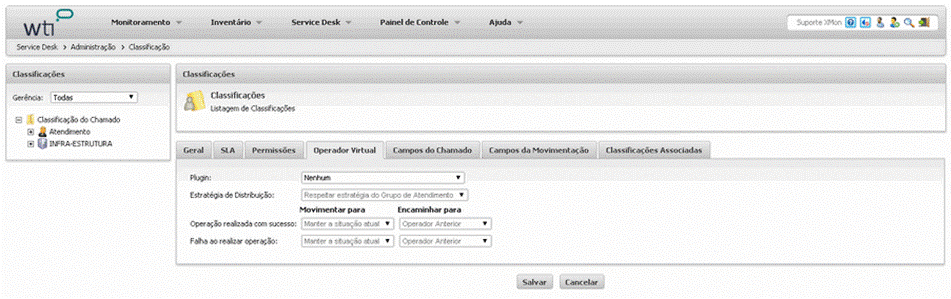
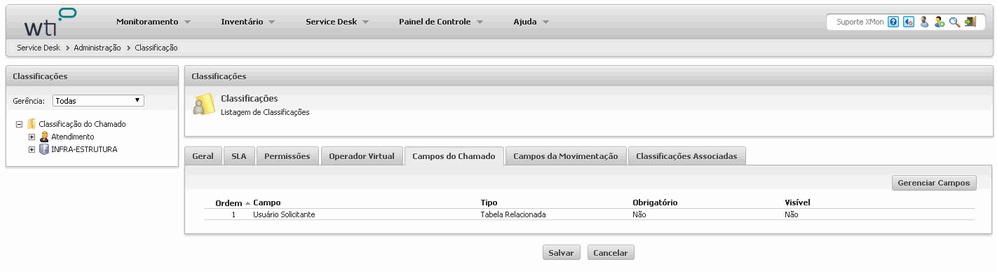
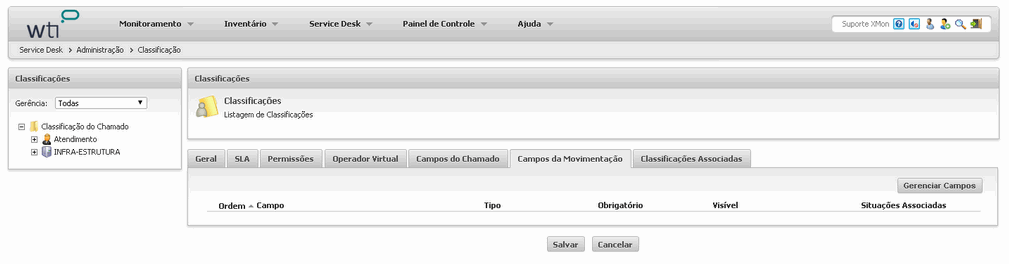
.gif)
